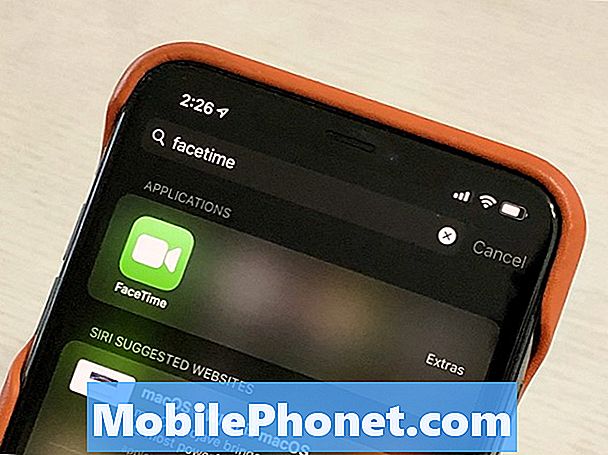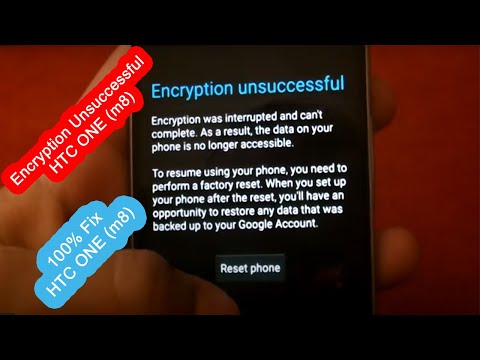
Bine ați venit la 33rd face parte din seria noastră de articole de depanare dedicate HTC One M8. Lansat în martie 2014, acesta este unul dintre modelele Android de top ale companiei, care combină caracteristici excelente de hardware și software. Acest telefon a fost lansat inițial rulând pe KitKat și în prezent primește actualizarea Lollipop. În acest moment, actualizarea Lollipop 5.1 este lansată pentru ediția Google Play a acestui telefon, care aduce mai multe remedieri de erori și îmbunătățiri.

În afară de a ne trimite un e-mail, ne puteți contacta și prin intermediul conturilor noastre de socializare Facebook și Google+.
Probleme legate de ecranul tactil M8 după cadere
Problemă: Bună băieți, într-adevăr nu știu ce se întâmplă poate pentru că îmi las HTC One M8. De atunci, partea de sus a ecranului nu ar mai funcționa și acum ecranul funcționează de la sine, fără a atinge telefonul. Și când atingeți telefonul, acesta va merge la o pagină următoare și va continua astfel. Te rog ajuta-ma.
Soluţie: Este posibil ca scăderea să fi deteriorat unele componente hardware din telefon, ceea ce cauzează apariția acestei probleme. Cu toate acestea, nu trebuie să renunțați la posibilitatea ca acesta să fie o problemă legată de software. Pentru a verifica dacă acesta este cazul, este foarte recomandată o resetare din fabrică. Asigurați-vă că faceți o copie de siguranță a datelor din telefon înainte de a continua.
- Țineți apăsat butonul de pornire
- Atingeți Oprire.
- Țineți apăsată tasta de reducere a volumului.
- Apăsați și eliberați tasta de pornire pentru a porni telefonul.
- Continuați să țineți apăsată tasta de reducere a volumului.
- Eliberați tasta de reducere a volumului atunci când cele trei imagini Android apar în partea de jos a ecranului.
- Apăsați tasta de reducere a volumului de două ori pentru a muta cursorul de la FASTBOOT la FACTORY RESET.
- Apăsați tasta de pornire pentru a efectua resetarea principală.
Dacă problema apare încă după aceasta, atunci aceasta poate fi deja cauzată de un hardware defect. Ar trebui să vă aduceți telefonul la un centru de service autorizat pentru verificare.
Aplicația camerei M8 se blochează
Problemă: Sper că vă puteți ajuta să am HTC M8 o lună și aplicația camerei se blochează și nu poate vedea nimic prin camera din spate.
Soluţie: Dacă numai aplicația camerei foto continuă să se blocheze, atunci aceasta poate fi cauzată de date corupte din aplicația însăși. Încercați să goliți memoria cache și datele camerei.
- Din orice ecran de pornire, atingeți Aplicații.
- Atingeți Setări.
- Derulați la „TELEFON”, apoi atingeți Aplicații.
- Derulați la stânga până la fila ALL.
- Atingeți aplicația Cameră foto.
- Atingeți Ștergeți datele.
- Atingeți OK.
- Atingeți Ștergeți memoria cache.
Dacă problema persistă, ștergeți partiția cache a telefonului.
- Opriți dispozitivul.
- Țineți apăsată tasta de reducere a volumului.
- Apăsați și eliberați tasta de pornire pentru a porni telefonul.
- Continuați să țineți apăsat volumul.
- Eliberați tasta de reducere a volumului atunci când cele trei imagini Android apar în partea de jos a ecranului.
- Apăsați o dată tasta de reducere a volumului pentru a muta cursorul de la FASTBOOT la RECUPERARE.
- Apăsați tasta de pornire pentru a începe ștergerea.
- Dispozitivul afișează ecranul de pornire urmat de un telefon cu un triunghi roșu.
- Apăsați simultan tasta Volum sus și tasta Pornire.
- Apăsați tasta Volum jos de trei ori pentru a selecta Ștergeți partiția cache.
- Apăsați tasta de pornire pentru a iniția ștergerea.
- Așteptați până când telefonul afișează Cache wipe complete.
- Apăsați tasta de pornire pentru a selecta Repornirea sistemului acum.
M8 com.google.process.gapps s-a oprit
Problemă: Buna dimineata. Am avut un HTC One M8 mini încă de anul nou (acesta este al doilea al meu de la vodafone!) Și în ultimele 24 de ore am primit mesaje de eroare despre serviciile Google Play și com.google.process.gapps spunând că din păcate s-au oprit. În același timp, aplicația mea de pe Facebook s-a oprit și primește același mesaj de eroare. Am căutat pe internet și am încercat următoarele remedieri:
- ștergerea cache-urilor din toate aplicațiile Google
- actualizări dezinstalate unde am reușit (deși majoritatea nu-mi mai oferă această opțiune)
- resetare din fabrică
- repornit - de multe ori!
Primesc mesajele de eroare atât de des (ating continuu!) Încât nici măcar nu pot trimite un raport de eroare către HTC sau Google! Lucrez la serviciul Google Play 7.0.99. Vă rugăm să vă puteți ajuta. Dacă aveți nevoie de mai multe informații, vă rugăm să întrebați. Mulțumesc mult.
Soluţie: Pentru acest tip de problemă, ar trebui să încercați să dezactivați, apoi să reactivați managerul de descărcare.
- Din orice ecran de pornire, atingeți Aplicații.
- Atingeți Setări.
- Derulați la „TELEFON”, apoi atingeți Aplicații.
- Derulați la stânga până la fila ALL.
- Atingeți aplicația Descărcare.
- Atingeți Dezactivare.
- Atingeți Activare.
- Reporniți telefonul.
Dacă problema persistă, încercați să vă deconectați de la contul dvs. Google conectat la telefon și conectați-vă din nou.
M8 Nu redă muzică prin stereo auto
Problemă: Bună, am un HTC M8 și încă rulez Kitkat 4.4.4. Când conectez cablul Aux la telefon, muzica nu se redă prin stereo-ul mașinii mele. Dar, în schimb, se joacă prin difuzoarele telefonului. când îmi conectez căștile, sunetul funcționează perfect prin căști. Orice ajutor ar fi apreciat. Cu respect.
Soluţie: Problema poate fi legată de cablul auxiliar sau de setările stereo auto. Încercați să conectați un alt telefon la cablul auxiliar și să vedeți dacă sunetul se redă la stereo-ul mașinii. Dacă problema este aceeași, urmăriți problema începând cu cablul auxiliar care merge la stereo.
Dacă totuși celălalt telefon se redă prin intermediul stereo-ului auto, atunci problema ar putea fi legată de telefonul dvs.
Mai întâi, verificați portul audio al telefonului și asigurați-vă că nu conține murdărie sau resturi. Dacă observați vreunul, curățați-l folosind o scobitoare.
Apoi, ștergeți partiția cache a telefonului pentru a șterge orice date corupte.
- Opriți dispozitivul.
- Țineți apăsată tasta de reducere a volumului.
- Apăsați și eliberați tasta de pornire pentru a porni telefonul.
- Continuați să țineți apăsat volumul.
- Eliberați tasta de reducere a volumului atunci când cele trei imagini Android apar în partea de jos a ecranului.
- Apăsați o dată tasta de reducere a volumului pentru a muta cursorul de la FASTBOOT la RECUPERARE.
- Apăsați tasta de pornire pentru a începe ștergerea.
- Dispozitivul afișează ecranul de pornire urmat de un telefon cu un triunghi roșu.
- Apăsați simultan tasta Volum sus și tasta Pornire.
- Apăsați tasta Volum jos de trei ori pentru a selecta Ștergeți partiția cache.
- Apăsați tasta de pornire pentru a iniția ștergerea.
- Așteptați până când telefonul afișează Cache wipe complete.
- Apăsați tasta de pornire pentru a selecta Repornirea sistemului acum.
Copii M8 duplicate ale fotografiilor
Problemă: Bună, sper că mă puteți ajuta. Mulțumesc pentru timpul acordat. Am cumpărat telefonul subiect de la magazinul meu local Sprint în iunie 2014 și l-am înlocuit după un accident dăunător în februarie 2015. Deci prost, nici eu, nici tehnicianul magazinului nu ne-am gândit să scoatem cardul miniSD de 16 GB înainte de a face transferul de fișiere. După 2 ore, încă nu s-a terminat și mi-am dat seama că, probabil, mi-a fost copiat toată muzica mea (~ 8 GB), pe care o păstrez pe cardul SD. Tehnicianul a verificat starea copiei și a spus că orice altceva a copiat bine și că doar făcea muzică, așa că am încheiat transferul. Acasă, am putut șterge toată muzica care a copiat până acum din memoria internă a telefonului. Fotografiile sunt o altă poveste. În curând am descoperit 2 și uneori 3 copii ale multor / majorității fotografiilor. UGH. Au trecut 6 săptămâni, cu mai multe încercări de conectare a telefonului la computerul meu pentru a elimina toate fotografiile din memoria internă pentru a le păstra doar pe cardul SD. Am parcurs fiecare folder de pe telefon folosind Windows Explorer. Cu toate acestea, chiar și cu cardul SD îndepărtat, fotografiile și videoclipurile pot fi accesate pe telefon, chiar și după închiderea și repornirea acestuia. Nu-mi pot da seama unde sunt stocate. Am golit folderul DCIM și folderul Descărcare. Sunt aceste fișiere ciudate în dosare .data CacheManager? Există un milion de fișiere necitite acolo. Dacă acestea sunt fotografiile, ar fi posibil să ștergeți aceste fișiere fără a provoca vătămări funcționării telefonului?
Soluţie: Este posibil să vizualizați o copie în cache a fișierului foto. Încercați să goliți memoria cache a aplicației galerie și vedeți și aceasta rezolvă problema.
- Din orice ecran de pornire, atingeți Aplicații.
- Atingeți Setări.
- Derulați la „TELEFON”, apoi atingeți Aplicații.
- Derulați la stânga până la fila ALL.
- Atingeți aplicația Galerie.
- Atingeți Ștergeți memoria cache.
Dacă vedeți încă fotografii duplicate, încercați să ștergeți partiția cache a telefonului.
- Opriți dispozitivul.
- Țineți apăsată tasta de reducere a volumului.
- Apăsați și eliberați tasta de pornire pentru a porni telefonul.
- Continuați să țineți apăsat volumul.
- Eliberați tasta de reducere a volumului atunci când cele trei imagini Android apar în partea de jos a ecranului.
- Apăsați o dată tasta de reducere a volumului pentru a muta cursorul de la FASTBOOT la RECUPERARE.
- Apăsați tasta de pornire pentru a începe ștergerea.
- Dispozitivul afișează ecranul de pornire urmat de un telefon cu un triunghi roșu.
- Apăsați simultan tasta Volum sus și tasta Pornire.
- Apăsați tasta Volum jos de trei ori pentru a selecta Ștergeți partiția cache.
- Apăsați tasta de pornire pentru a iniția ștergerea.
- Așteptați până când telefonul afișează Cache wipe complete.
- Apăsați tasta de pornire pentru a selecta Repornirea sistemului acum.
M8 nu se va actualiza
Problemă: Așadar, am HTC One din aproximativ octombrie 2014, dar rulez în continuare Android 4.4.2. Am încercat să folosesc opțiunea „Actualizare software AT&T” în setări, dar îmi spune mereu că nu este nimic disponibil și că voi încerca din nou peste 48 de ore. Nu m-a deranjat prea mult, dar acum, odată cu actualizarea lollipop, am fost îngrijorat că aș putea rata. Există oricum să remediem asta?
Soluţie: Dacă telefonul dvs. rulează pe software-ul său stoc, dar încă nu primiți nicio actualizare, încercați să utilizați HTC Sync Manager pentru a vă actualiza telefonul. Mai întâi trebuie să instalați cea mai recentă versiune de HTC Sync Manager pe computer. Odată instalat în computer, lansați programul, apoi urmați instrucțiunile de pe ecran. Pentru a verifica dacă există actualizări de software noi, accesați tava de sistem a ferestrei, faceți clic dreapta pe pictograma HTC Sync Manager și alegeți Verificare actualizări firmware. Dacă se găsește o actualizare, conectați-vă telefonul la computer și faceți clic pe Actualizare acum.
M8 „din păcate procesul com.android.phone s-a oprit”
Problemă: Bună ziua, sper că vă puteți ajuta ... când merg la „modul de rețea preferat” și selectez „2G / 3G / 4G auto” primesc mesajul de eroare „din păcate procesul com.android.phone s-a oprit”. Nu sunt sigur de ce sau cum pot rezolva asta ... vreo idee? Vă mulțumesc anticipat 🙂
Soluţie: Încercați să efectuați următorii pași de depanare enumerați mai jos. Treceți la pasul următor dacă problema rămâne nerezolvată.
Ștergeți memoria cache și datele aplicației pentru telefon
- Din orice ecran de pornire, atingeți Aplicații.
- Atingeți Setări.
- Derulați la „TELEFON”, apoi atingeți Aplicații.
- Derulați la stânga până la fila ALL.
- Atingeți aplicația Telefon.
- Atingeți Ștergeți datele.
- Atingeți OK.
- Atingeți Ștergeți memoria cache.
Ștergeți memoria cache și datele din setul de instrumente SIM
- Din orice ecran de pornire, atingeți Aplicații.
- Atingeți Setări.
- Derulați la „TELEFON”, apoi atingeți Aplicații.
- Derulați la stânga până la fila ALL.
- Atingeți aplicația SIM Toolkit.
- Atingeți Ștergeți datele.
- Atingeți OK.
- Atingeți Ștergeți memoria cache.
Efectuați o resetare din fabrică (asigurați-vă că faceți mai întâi o copie de siguranță a datelor)
- Țineți apăsat butonul de pornire
- Atingeți Oprire.
- Țineți apăsată tasta de reducere a volumului.
- Apăsați și eliberați tasta de pornire pentru a porni telefonul.
- Continuați să țineți apăsată tasta de reducere a volumului.
- Eliberați tasta de reducere a volumului atunci când cele trei imagini Android apar în partea de jos a ecranului.
- Apăsați tasta de reducere a volumului de două ori pentru a muta cursorul de la FASTBOOT la FACTORY RESET.
- Apăsați tasta de pornire pentru a efectua resetarea principală.
M8 nu instalează actualizarea software-ului
Problemă: Bună ziua, vă scriu în speranța că puteți rezolva problema mea. Dețin un HTC One M8. Locuiesc în Irlanda și telefonul a fost cumpărat aici. Am setat telefonul pentru a descărca automat noi actualizări de software și nu după mult timp după ce l-am cumpărat, a devenit disponibilă o actualizare. (Actualizare software 2.22.401.5 (613.74MB) Android 4.4.3) După ce am descărcat software-ul, ating opțiunea „Instalați acum”. Aici apare problema. În loc să instaleze doar software-ul, telefonul se oprește și se redeschide în modul sigur. În acest moment, telefonul apare pe un ecran intitulat „Team Win Recovery Project v2.7.1.0” care listează 8 opțiuni afișate într-un format de țiglă. Opțiunile includ 1) Instalare, 2) Ștergere, 3) Backup, 4) Restaurare, 5) Montare, 6) Setări, 7) Avansat și 8) Repornire. Când mă duc să instalez actualizarea, mai întâi creez o copie de rezervă a ceea ce este pe dispozitivul meu. Apoi merg la opțiunea de instalare și găsesc actualizarea software-ului descărcat, care are o dimensiune de 613,74 MB și ating pentru instalare. Nu se instalează de fiecare dată. Am încercat să șterg telefonul înainte de instalarea software-ului, precum și multe alte lucruri, dar tot nu reușește. Am presupus că atunci când apăs pe actualizările de instalare pe ecranul de pornire, dispozitivul le va instala doar spre a intra în modul sigur. Orice sfat ar fi extrem de apreciat, deoarece mă face să-mi rup părul. Dacă aveți nevoie de mai multe informații, nu ezitați să întrebați.
Soluţie: Dacă telefonul dvs. are instalat Proiectul de recuperare Team Win, telefonul dvs. folosește un software de recuperare personalizat. În acest moment, telefonul dvs. folosește versiunea 2.7.1.0 a acestui software. Versiunea 2.8.6.0 a fost deja lansată, care remediază o serie de erori. Încercați să obțineți această versiune actualizată și să vedeți dacă telefonul dvs. continuă cu actualizarea.
Angajați-vă cu noi
Simțiți-vă liber să ne trimiteți întrebările, sugestiile și problemele pe care le-ați întâmpinat în timpul utilizării telefonului dvs. Android la [email protected]. Citim fiecare e-mail, dar nu putem garanta un răspuns în timp util. În cele din urmă, dacă am putut să vă ajutăm, vă rugăm să ne ajutați să răspândiți mesajul împărtășind postările noastre prietenilor dvs. Mulțumiri.